 すらすら文書作成
すらすら文書作成
定型的な手紙文を作る場合に便利な機能です。
ワードの「あいさつ文」と同様の機能ですが、さらに強力です。
ただ、あくまでも「パターン」なので、そのまま使えるかどうかは・・・
参考にするには心強い味方になりますので、機会があればご活用くださいね。
[ガイドメニュー](ジャストホームの最初の画面)-[すらすら文書作成]
1.個人用かビジネス用かを選択
2.文書の種類を選択
3.プロフィールの設定
このプロフィールに設定する内容は、選択した文書の種類によって変わります。
4.[完了] クリック
プロフィールで設定した内容が、文書の中に組み込まれて表示されます。
後は必要に応じて、文書を修正し完成しましょう。 便箋の利用
便箋の利用
ジャストホームには、多数の「便箋」が用意されています。
ガイドメニューの[ホームプリンント集]-[便せん] 「すらすら文書作成」+「便せん」
「すらすら文書作成」+「便せん」
すらすら文書作成で作った文書を、便せんに反映させてみましょう。
1.[すらすら文書作成]機能を使って文書を作成
2.[ガイドメニュー]-[便せん] ・・好みの便せんを選択
3.コマンドボタン[文書切替]をクリック→[すらすら文書作成]画面
4.文書をコピー → [文書切替] → 便せん画面へ[貼り付け]










 下絵(ベースとなる用紙)の準備
下絵(ベースとなる用紙)の準備 ご注意
ご注意 画像利用の手順
画像利用の手順



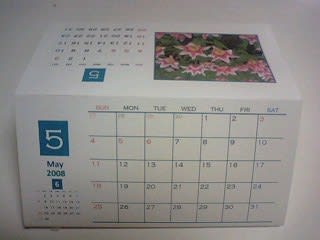






 留意事項
留意事項
 図としてコピーされたデータは、修正ができませんのでご注意下さいね!
図としてコピーされたデータは、修正ができませんのでご注意下さいね! yahoo!ジオシティーズでHP(ホームページ)を作る
yahoo!ジオシティーズでHP(ホームページ)を作る 日記的な要素が強いホームページを「ブログ」と呼びます。
日記的な要素が強いホームページを「ブログ」と呼びます。

 ここが一番大事かもしれません。
ここが一番大事かもしれません。 HTMLエディター
HTMLエディター する方法が
する方法が